Najczęściej zadawane pytania
Dlaczego w sekcji "Przepływ Gotówki" nie widzę wartości przepływów?
- Jeśli dopiero zacząłeś pracę na systemie Storyous, to musisz podać stan początkowy kasy, klikając na "Podaj stan początkowy".
Dlaczego nie widzę sekcji "Przepływ Gotówki" na każdym tablecie?
- Informacje o przepływie gotówki możesz zobaczyć tylko na tablecie który posiada funkcje kasy. Aby zmienić tablet który ma być kasą skontaktuj się z obsługą klienta poprzez czat. W przepływie można podać początkowy stan kasy oraz wykonać zamknięcie utargu tylko z roli Właściciela/Managera/Kierownika zmiany.
Gdzie mogę ustawić stan początkowy kasy oraz wykonać zamknięcie utargu?
- Na tablecie z funkcją Kasy otwórz zakładkę 'Przepływ gotówki". W lewym dolnym rogu zobaczysz przycisk "Podaj stan początkowy", a po prawej stronie przycisk "Wykonaj zamknięcie"
Wybierz żądaną akcję oraz wprowadź odpowiednie kwoty.
Jaką informację widzę po wykonaniu zamknięcia?
- Po dokonaniu zamknięcia dnia zawsze zobaczysz okienko z utargiem z gotówki od ostatniego zamknięcia, aktualny stan kasy, łączny utarg lokalu od ostatniego zamknięcia, nadane zniżki.
Dlaczego suma zamknięcia utargu nie zgadza się z raportem utargu?
- W zakładce Rachunki w ADMINIE możesz sprawdzić dzienny utarg liczony do godziny 24:00. Kwoty mogą nie zgadzać się z Twoim rzeczywistym utargiem jeśli ustawisz czas zamknięcia w systemie na inną godzinę. Jeśli w systemie masz ustawioną inną godzinę niż 24:00 wtedy w zakładce Rachunki - utarg-wykaz zobaczysz utargi do godziny 24:00, a w Raporcie utargu (Zakładka Raporty-utarg) zobaczysz utarg według ustawionego przez Ciebie zamknięcia lokalu. Więc jeśli masz ustawioną godzinę zamknięcia inną niż 24, wtedy polecamy porównywać utarg z zakładki Rachunki-utarg-wykaz z zakładką Raporty-utarg.
Przepływ gotówki w tablecie
Stan początkowy, przepływ gotówki i zamknięcie utargu można wprowadzić również w tablecie, nie tylko w administracji internetowej. W tablecie przepływ gotówki znajduje się w menu (3 paski w lewym górnym rogu) w zakładce "Przepływ gotówki".
Z przepływem gotówki może pracować tylko użytkownik zalogowany na tablecie, który jest ustawiony jako główna kasa (Master).
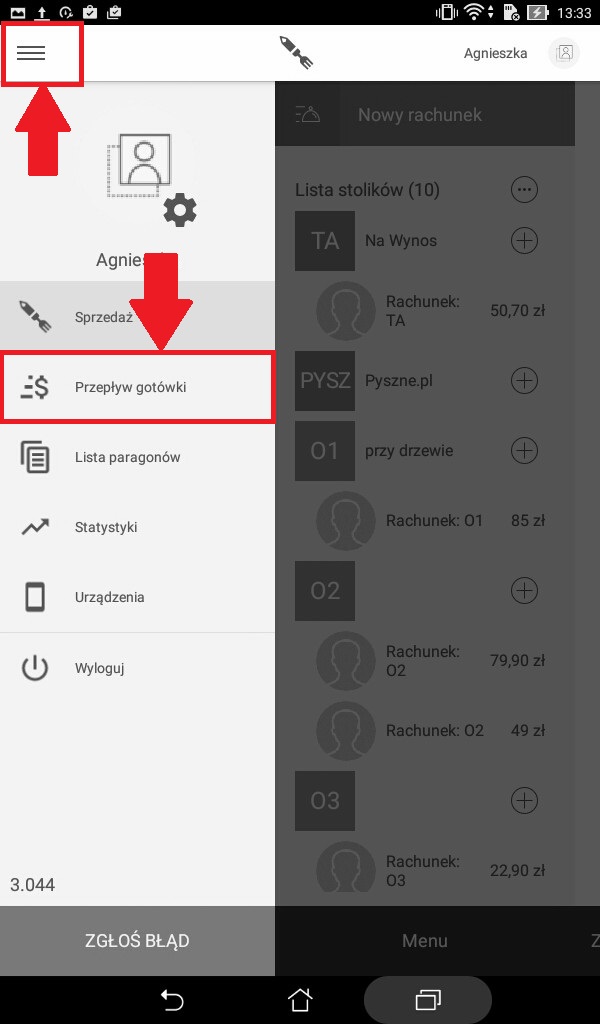
Ustawienie stanu początkowego
Aby ustawić stan początkowy w zakładce "Przepływ gotówki" należy kliknąć na "Stan początkowy" i uzupełnić sumę początkową w kasie, z którą rozpoczyna się dzień.Tutaj można również dodać notatkę. "Aktualny stan kasy" wyświetla sumę, z którą ukończono dzień poprzedni.
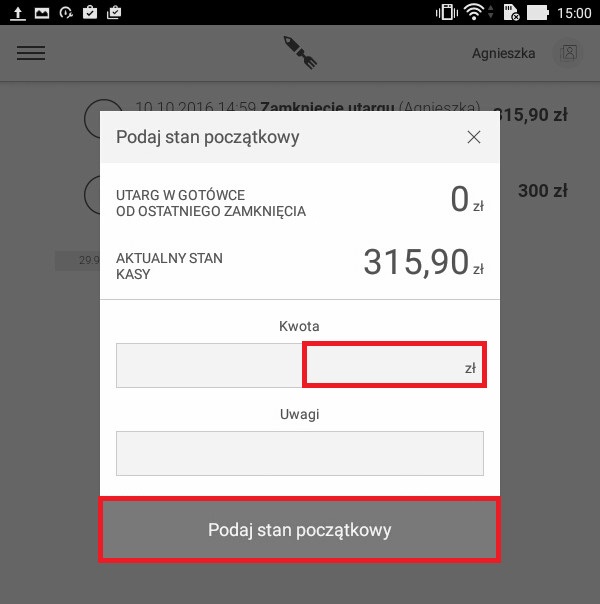
Jeżeli w zakładce "Przepływ gotówki" nie widać przycisku "Podaj stan początkowy" to znaczy, że po zamknięciu utargu sprzedano jakieś pozycje bez ustawienia stanu początkowego. W takim wypadku suma ostatniego zamknięcia utargu automatycznie będzie sumą stanu początkowego.
Stan początkowy można ponownie zmienić w administracji internetowej. Po nowym ustawieniu stanu początkowego przeliczone zostaną także wszystkie inne sumy.
Wprowadzanie przepływu gotówki
Utarg będzie automatycznie podliczany po wprowadzeniu stanu początkowego. Jeżeli będziesz istniała potrzeba wypłacania lub wpłacania gotówki z kasy to będzie to można zawsze odnotować ręcznie poprzez kliknięcie na "Dodaj operację" w zakładce menu "Przepływ gotówki".
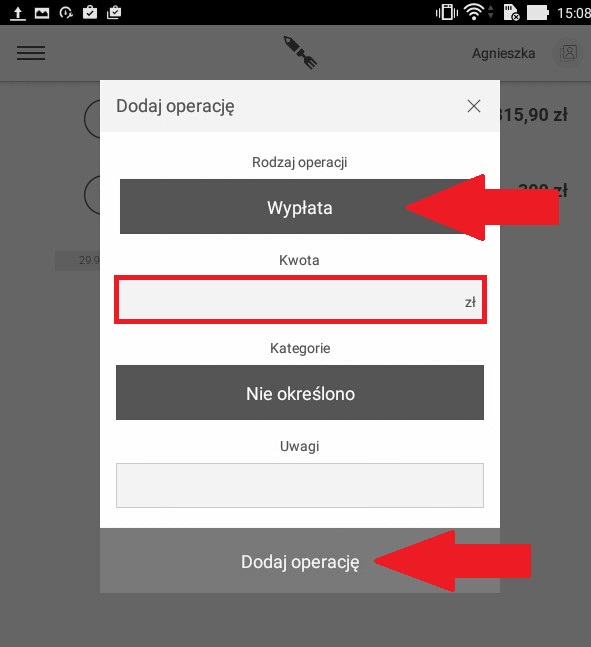
Wybierz możliwość wypłata lub wpłata, dodaj kwotę. Możesz również dodać uwagę (np. wypłata pieniędzy za mleko).
Kontrola stanu gotówki i zamknięcie utargu
Aby skontrolować stan gotówki w kasie trzeba kliknąć na "Wykonaj zamknięcie". Tam wyświetlają się następne informacje:
- Utarg w gotówce od ostatniego zamknięcia (w wybranej kasie)
- Aktualny stan kasy
- Przeprowadzone zniżki od ostatniego zamknięcia
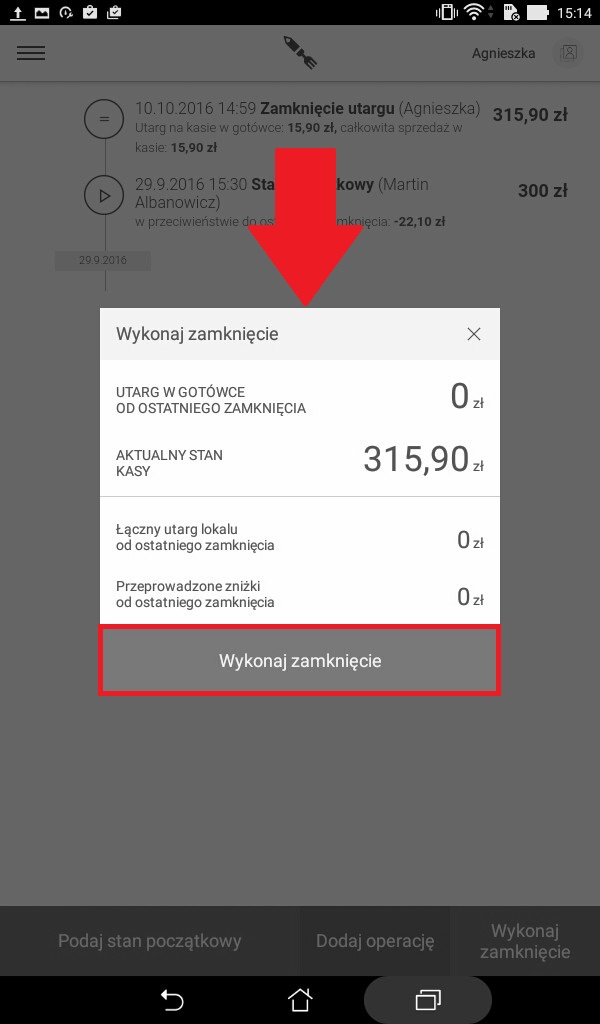
Pamiętaj aby rozróżniać "Łączny utarg lokalu od ostatniego zamknięcia" (utarg wszystkich kas w lokalu) od "Aktualnego stanu kasy".
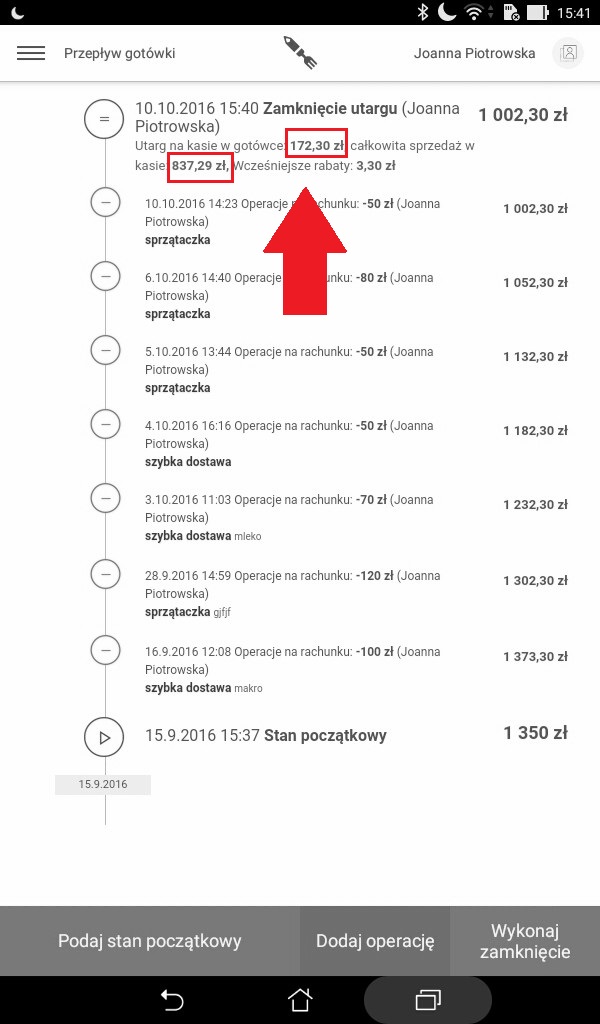
Wszystkie powyżej wymienione zadania można przeprowadzić także w administracji internetowej.
Samouczek video - otwarcie dnia
Samouczek video - zamknięcie dnia
Samouczek video - operacje gotówkowe